
עודכן לאחרונה ב

כשזה מגיע לשמירה על אבטחת הנתונים שלך, תרצה להצפין את הקבצים שלך. השתמש במדריך זה כדי ללמוד כיצד להצפין קבצים ותיקיות ב-Windows 11.
הקבצים והתיקיות במחשב שלך חיוניים; אם אתה רוצה לשמור עליהם מוגנים, הצפנה היא אחת הדרכים הטובות ביותר לשמור עליהם פרטיים ומאובטחים.
מיקרוסופט כוללת הצפנה מובנית עם מערכת הקבצים המצפנת שלה (EFS), שהוא שירות שבו אתה יכול להשתמש כדי להצפין כוננים, קבצים ותיקיות. ההצפנה קשורה לחשבון המשתמש ואינה נגישה למשתמשי מחשב אחרים.
EFS אינו מאובטח כמו שיטות הצפנה אחרות כמו BitLocker מכיוון שהמפתח נשמר באופן מקומי. ובכל זאת, זה לא כואב ומאפשר לך להצפין קבצים ותיקיות ב- Windows 11.
הצפנת קבצים ותיקיות ב- Windows 11
כמו Windows BitLocker, הצפנת EFS ניתן להשתמש כדי להצפין את הקבצים הקריטיים ביותר במחשב האישי שלך. השימוש בהצפנה מובנית הוא פשוט, והוא ממש בהישג ידך. כמו כן, מכיוון ש-EFS קשור לחשבון המשתמש שלך, נראה לך כיצד לגבות את מפתח ההצפנה שלך למיקום מאובטח כך שלעולם לא תאבד גישה לקבצים ולתיקיות.
הערה: כדי להשתמש ב-EFS, על המחשב שלך להפעיל את מהדורות Windows 11 Pro, Enterprise או Education. הצפנת EFS אינה זמינה במהדורת Windows 11 Home.
כדי להצפין תיקיה מלאה בקבצים או קובץ בודד, השתמש בשלבים הבאים:
- לְהַשִׁיק סייר קבצים ונווט אל הקובץ או התיקיה שברצונך להצפין.
- נְקִישָׁה נכסים מתפריט ההקשר שמופיע.
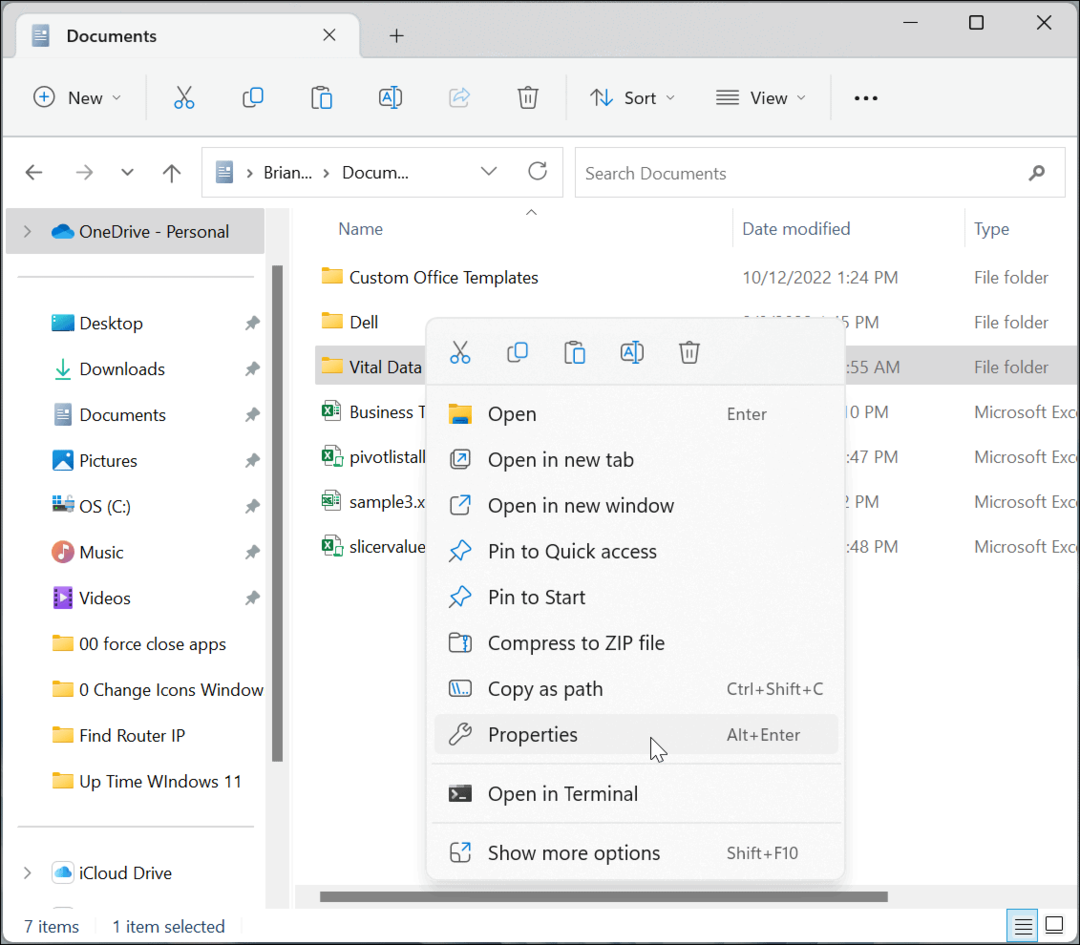
- להבטיח את כללי הכרטיסייה נבחרה ולחץ על מִתקַדֵם לַחְצָן.
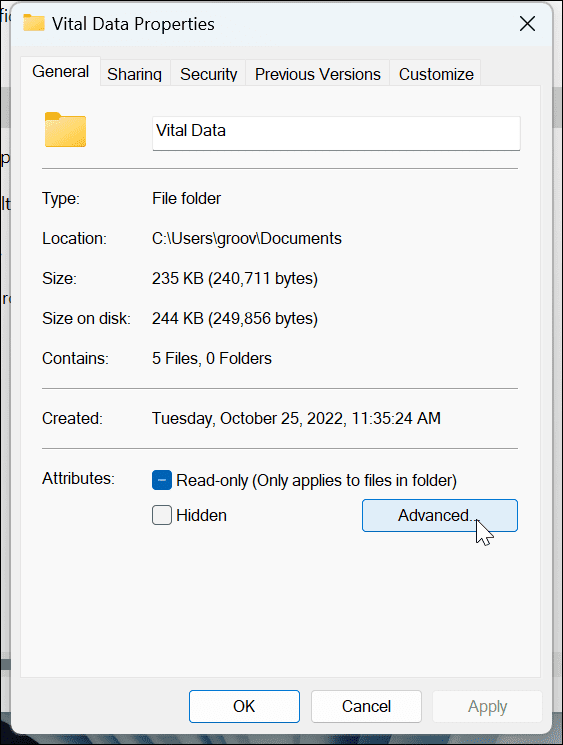
- בתוך ה תכונות מתקדמות מסך, מתחת ל דחוס או הצפנה תכונות סעיף, בדוק את הצפין תוכן כדי לאבטח נתונים אוֹפְּצִיָה.
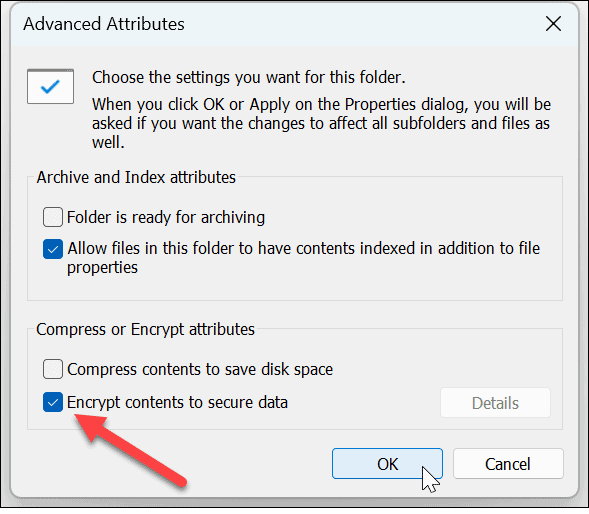
- נְקִישָׁה בסדר.
- תוחזר למסך מאפייני התיקיה - לחץ להגיש מועמדות.

- בחר באפשרות להחיל שינויים על התיקיה בלבד או להחיל שינויים על התיקיה על כל התוכן שלה ולחץ בסדר.
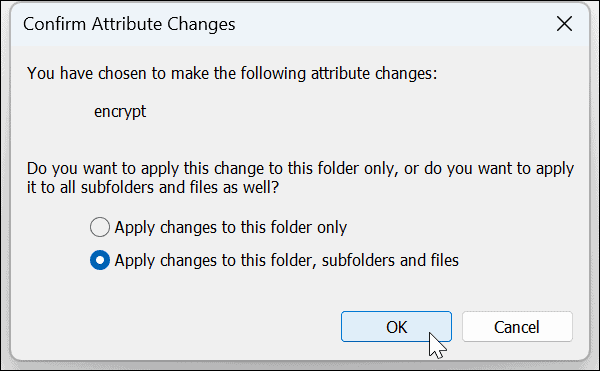
- כעת לאחר שהצפנת את הנתונים שלך, תראה סמל מנעול ליד התיקיה והקבצים בה.
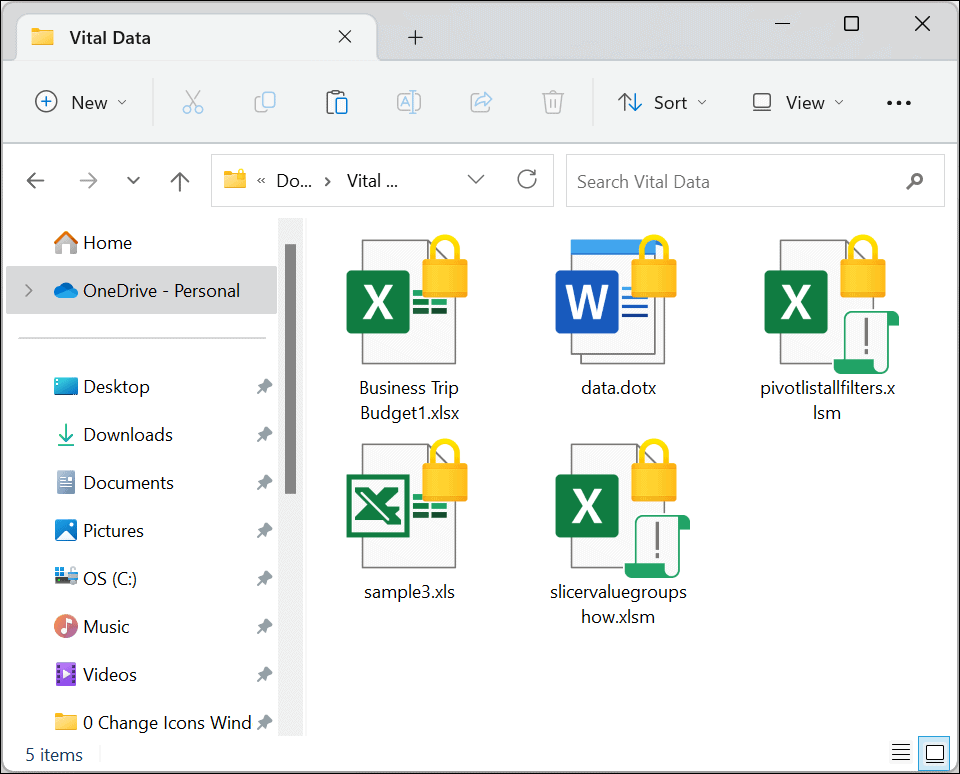
גיבוי מפתח הצפנה EFS
לאחר תהליך ההצפנה, Windows 11 אמור להודיע לך לגבות את מפתח ההצפנה שלך. בעוד שניתן לגשת לנתונים המוצפנים שלך ב-EFS רק באמצעות אישורי הכניסה שלך ל-Windows, חיוני לגבות את המפתח. לדוגמה, אם הכונן שלך פגום והיית צריך את הקבצים האלה, אתה יכול לגשת אליהם רק באמצעות המפתח.
זה אולי נשמע מרתיע לגבות מפתח הצפנה, אבל Windows עושה את התהליך פשוט על ידי ביצוע האשף.

כדי לגבות את אישור הצפנת הקבצים ואת המפתח, השתמש בשלבים הבאים:
- לחץ על EFS סמל במגש המערכת.
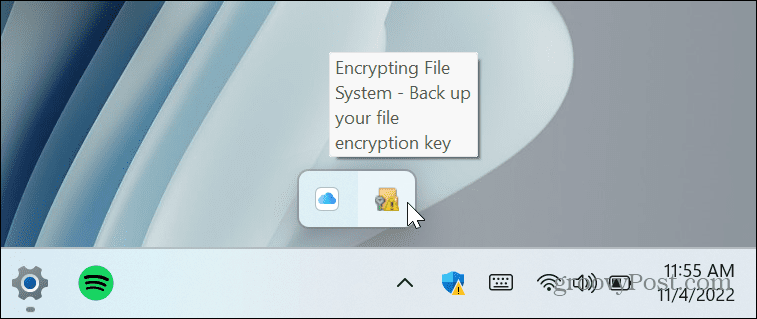
- בחר את גבה עכשיו (מומלץ) אוֹפְּצִיָה.
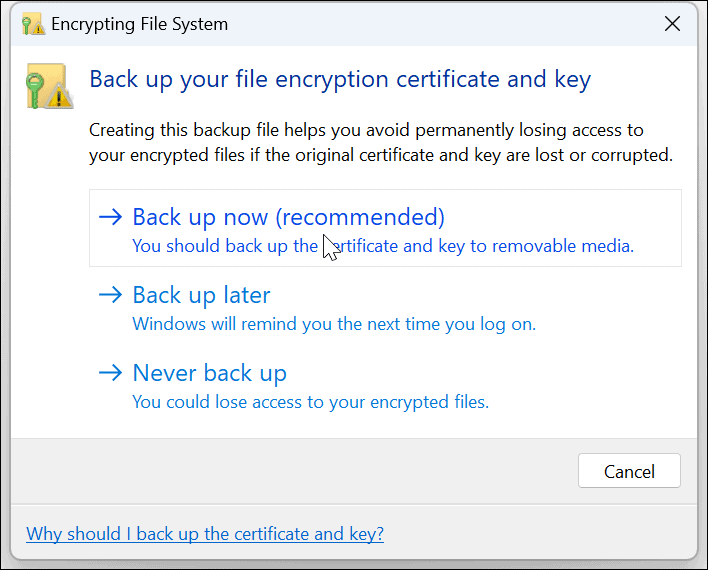
- נְקִישָׁה הַבָּא לבעוט את אשף ייצוא אישורים.
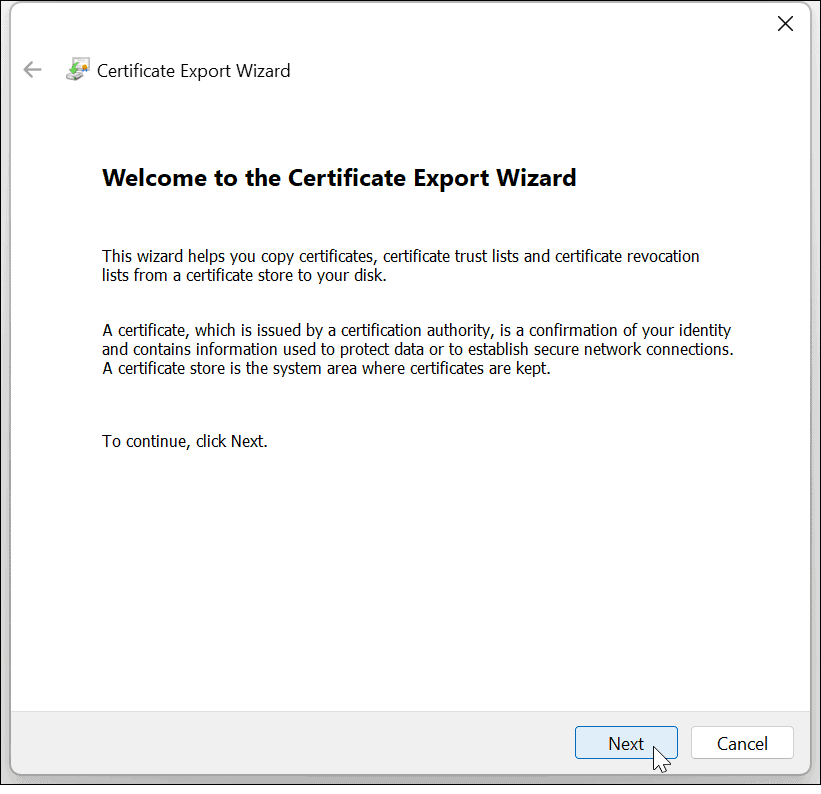
- השאר את אפשרויות ברירת המחדל ולחץ הַבָּא.
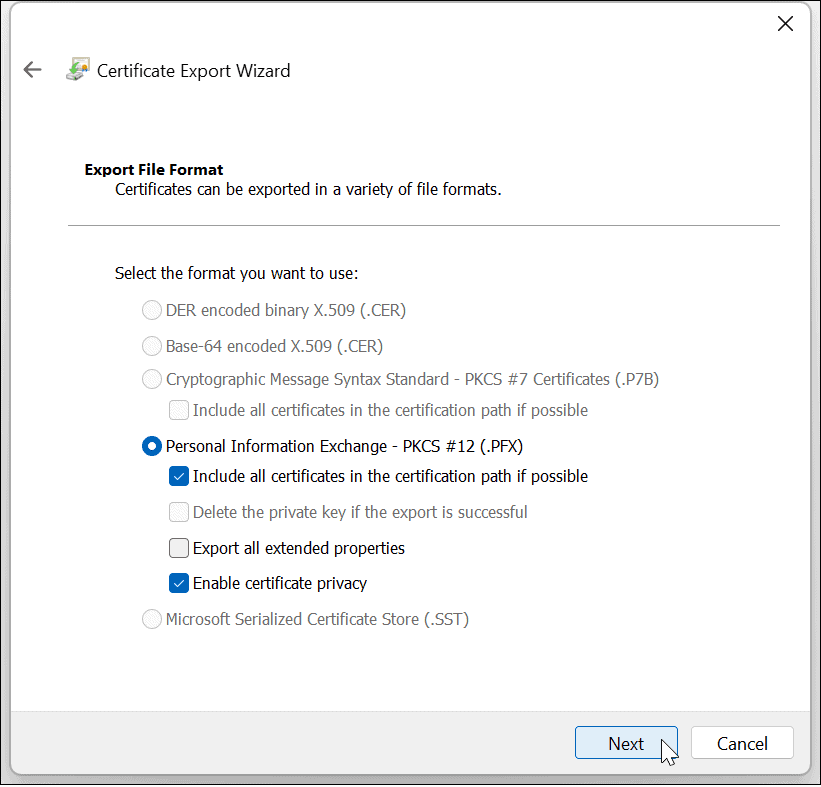
- בדוק את ה סיסמה תיבה והקלד את הסיסמה שבה ברצונך להשתמש כדי לגשת לקבצים המוצפנים שלך פעמיים.
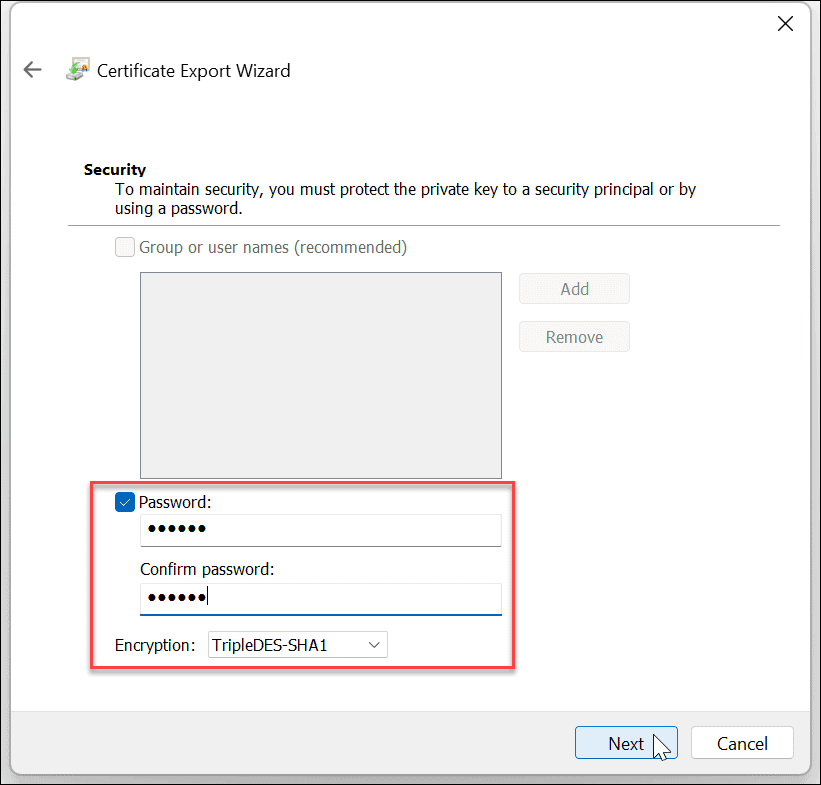
- נְקִישָׁה הַבָּא.
- הקלד שם לקובץ ולחץ הַבָּא.
הערה שכאן תרצה לגבות אותו לכונן חיצוני כמו כונן הבזק ולאחסן אותו במיקום מאובטח. לחץ על לְדַפדֵף לחצן ובחר את המיקום הזה.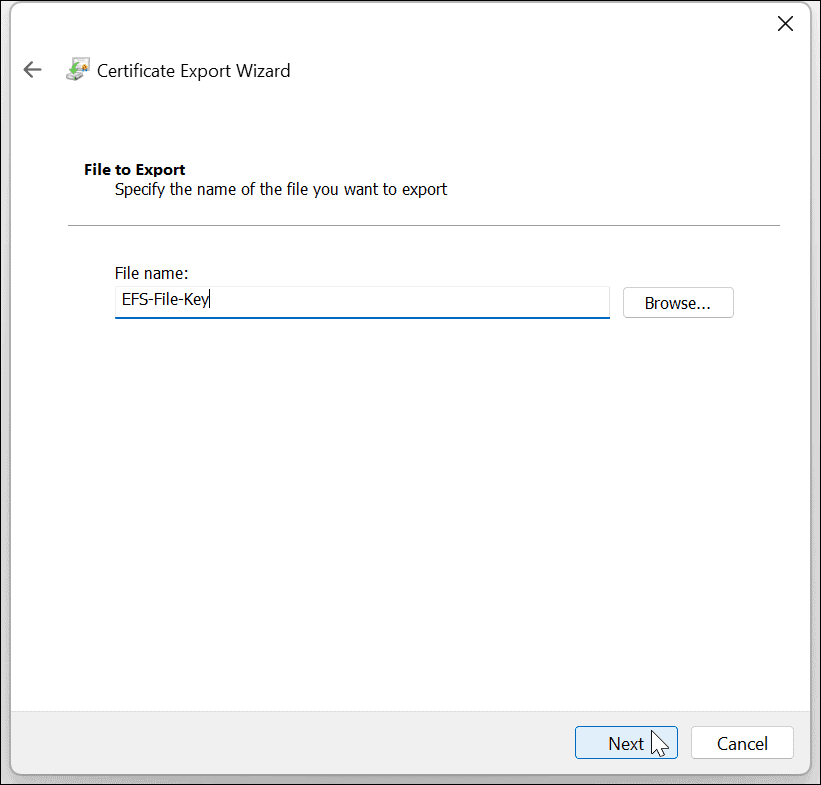
- לאחר השלמת האשף ושמירת המפתח לכונן, תראה הודעה שזה הצליח - לחץ סיים ואז בסדר.
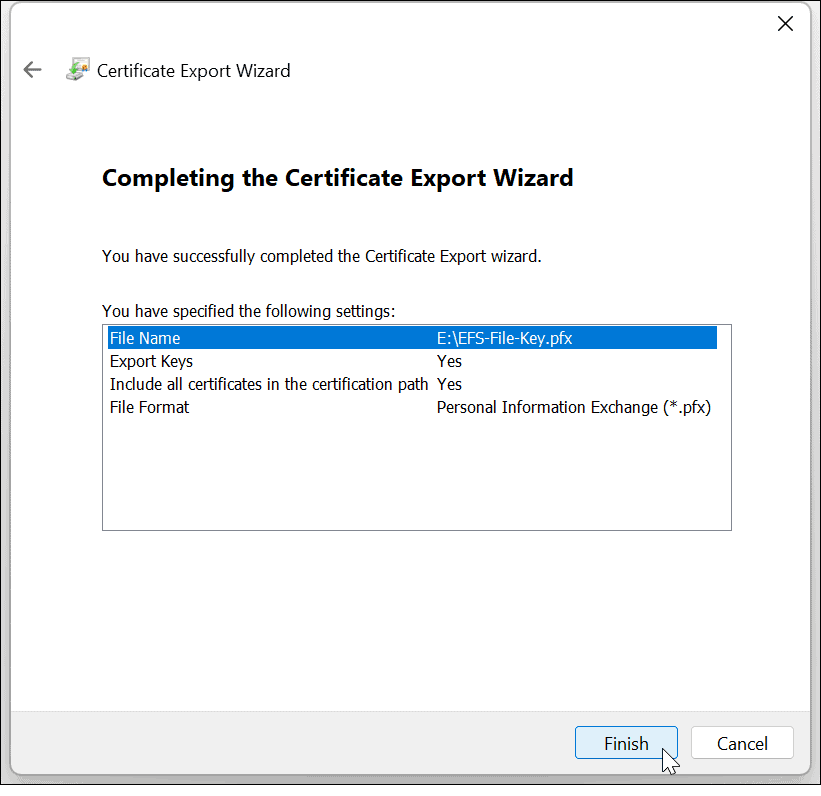
אם אי פעם תאבד גישה לחשבון המשתמש שלך, תוכל להשתמש במפתח הגיבוי כדי לגשת לקבצים המוצפנים ב-EFS.
מפתח EFS גיבוי ללא הודעה
אם במקרה פספסת את הודעת הגיבוי של EFS, אתה עדיין יכול לגבות אותה באופן ידני.
- לחץ על שילוב המקלדת מקש Windows + R להעלות את לָרוּץ דו-שיח.
- סוּג certmgr.msc ופגע להיכנס או לחץ בסדר.
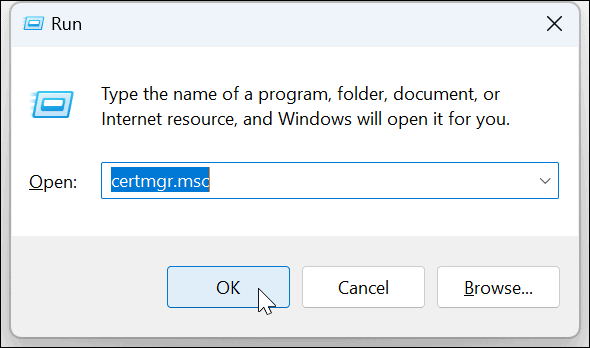
- נווט אל אישי > תעודות.
- לחץ לחיצה ימנית על קובץ EFS ובחר כל המשימות > ייצוא.
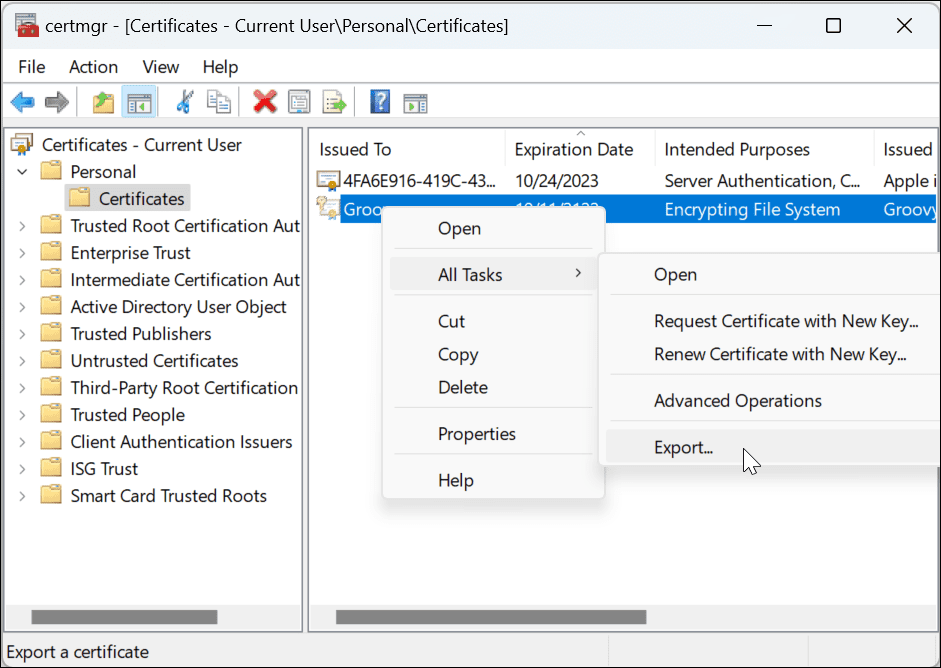
- אשף ייצוא האישורים ייפתח, ותוכלו לגבות את המפתח בעקבות האשף שעל המסך.
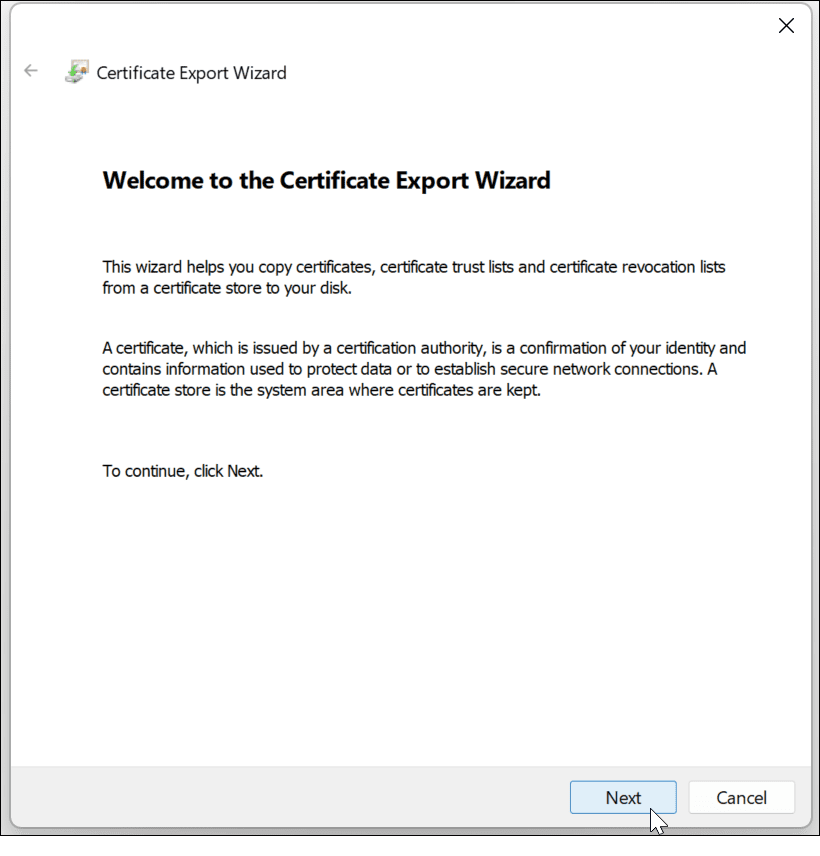
הגנה על הנתונים שלך ב-Windows 11
ככל ש-Windows ממשיכה להתבגר, כך גם כלי הפרטיות והאבטחה שלה מתקדמים. ואם אתה רוצה דרך קלה להצפין את הקבצים והתיקיות שלך במחשב הביתי שלך, EFS היא הצפנה פשוטה. אז כשאתה מצפין קבצים ותיקיות ב-Windows 11, תהיה לך שקט נפשי בידיעה שזה מאובטח.
EFS אינו מאובטח כמו BitLocker מכיוון שמפתח ההצפנה נשמר באופן מקומי ועלול לדלוף לקבצים זמניים מכיוון שהכונן כולו אינו מוצפן. עם זאת, משתמשי Windows משתמשים בהצפנת EFS מאז ימי XP Pro. EFS יעשה את העבודה עבור המשתמש הביתי הממוצע שרוצה להגן על מסמכים ותיקיות חשובות.
ל-Windows 11 יש כלי הגנה אחרים למחשב האישי שלך, כמו TPM ב-Windows 11 והיכולת לעשות א גיבוי מערכת מלא. ואם אתה רוצה להצפין את הכוננים הניידים שלך, בדוק כיצד להשתמש BitLocker to Go ב-Windows 11.
אם אתה רוצה לקבל את מלוא היתרונות של הגנת Windows מובנית, קרא על השימוש אבטחת Windows להגנה מרבית ב-Windows 11. ואם אתה עדיין לא ב-Windows 11, למד על הצפנת קבצים ותיקיות ב- Windows 10 עם EFS.
כיצד למצוא את מפתח המוצר של Windows 11
אם אתה צריך להעביר את מפתח המוצר של Windows 11 או רק צריך אותו כדי לבצע התקנה נקייה של מערכת ההפעלה,...
כיצד לנקות את המטמון של Google Chrome, קובצי Cookie והיסטוריית גלישה
Chrome עושה עבודה מצוינת באחסון היסטוריית הגלישה, המטמון והעוגיות שלך כדי לייעל את ביצועי הדפדפן שלך באינטרנט. זה איך לעשות...
התאמת מחירים בחנות: כיצד לקבל מחירים מקוונים בזמן קניות בחנות
קנייה בחנות לא אומרת שאתה צריך לשלם מחירים גבוהים יותר. הודות להבטחות התאמת מחיר, תוכלו לקבל הנחות מקוונות בזמן הקניות ב...
